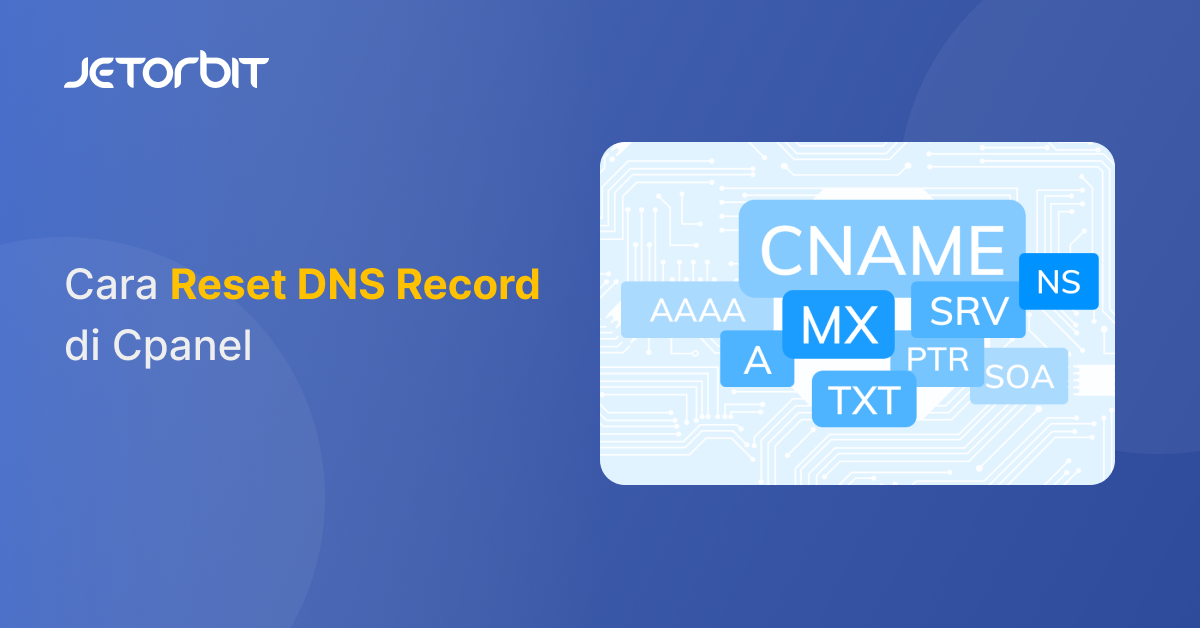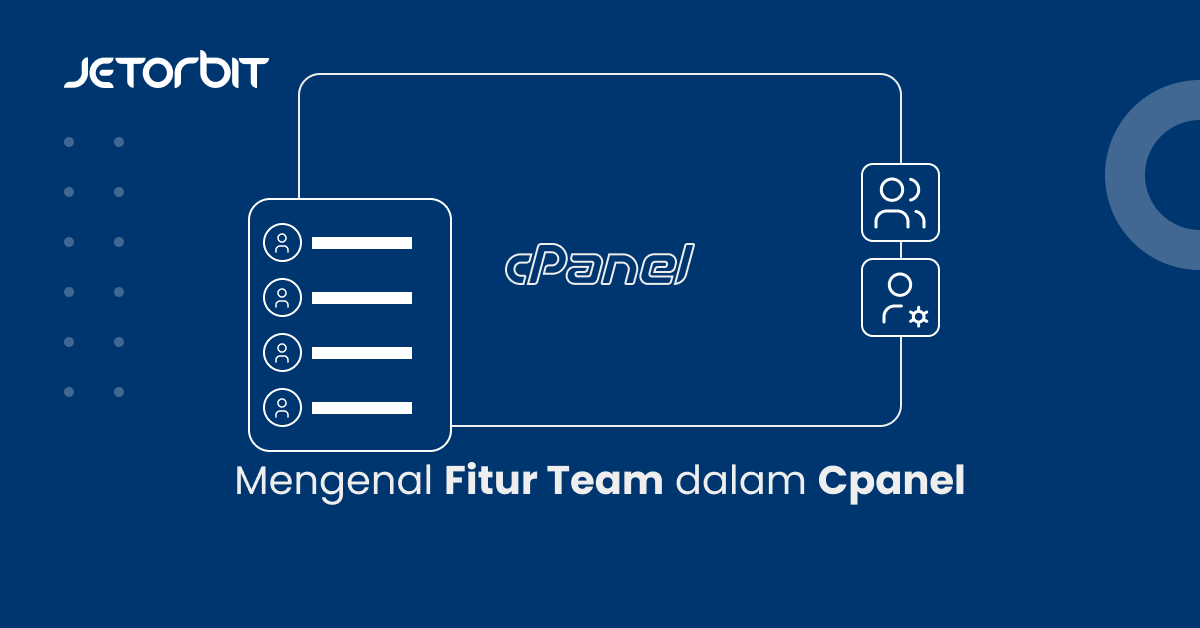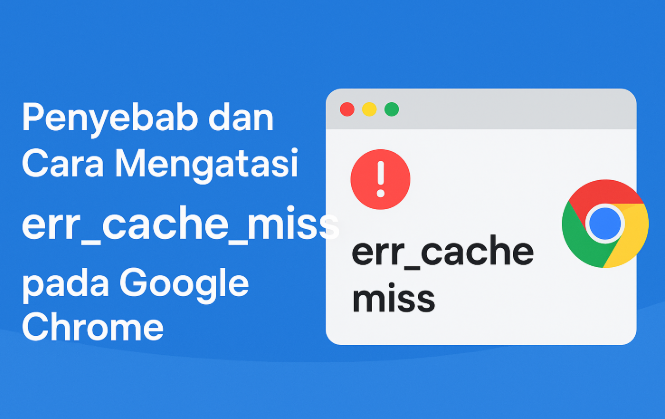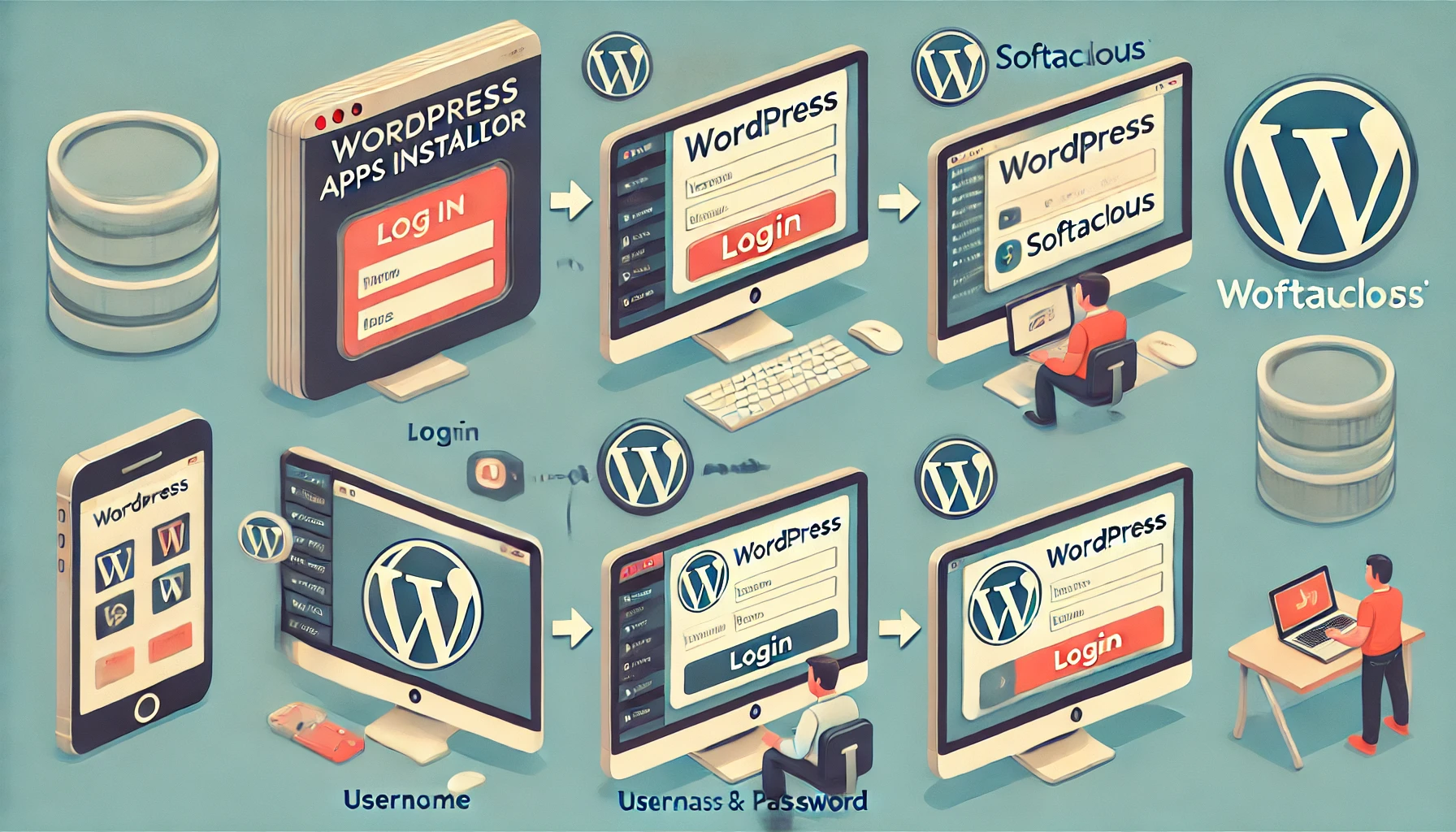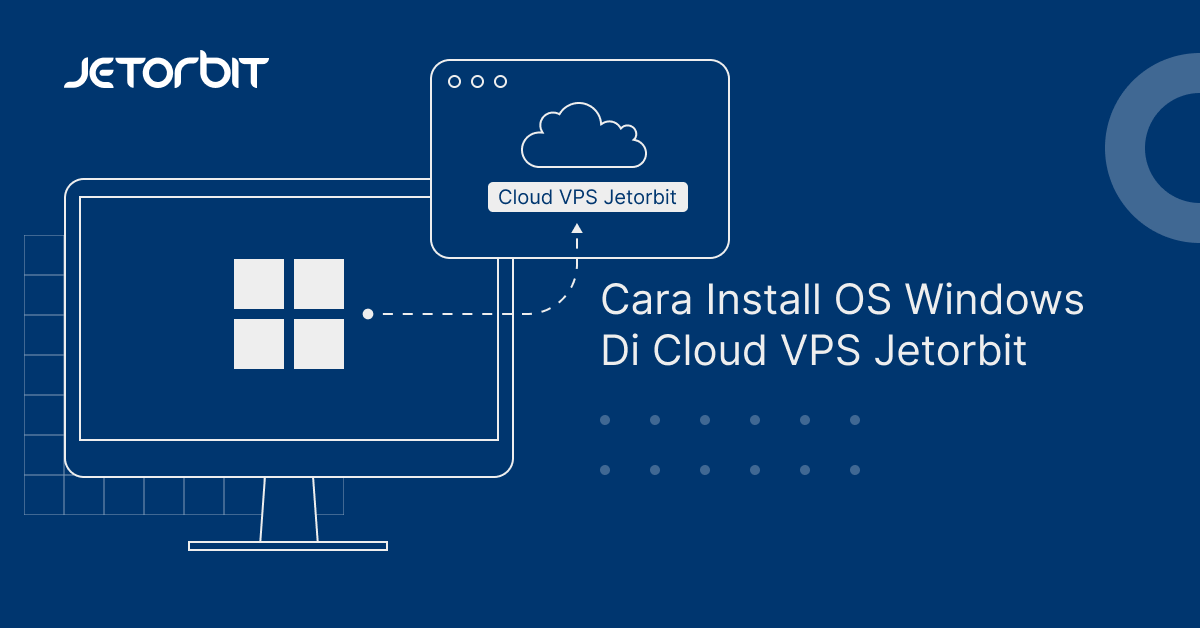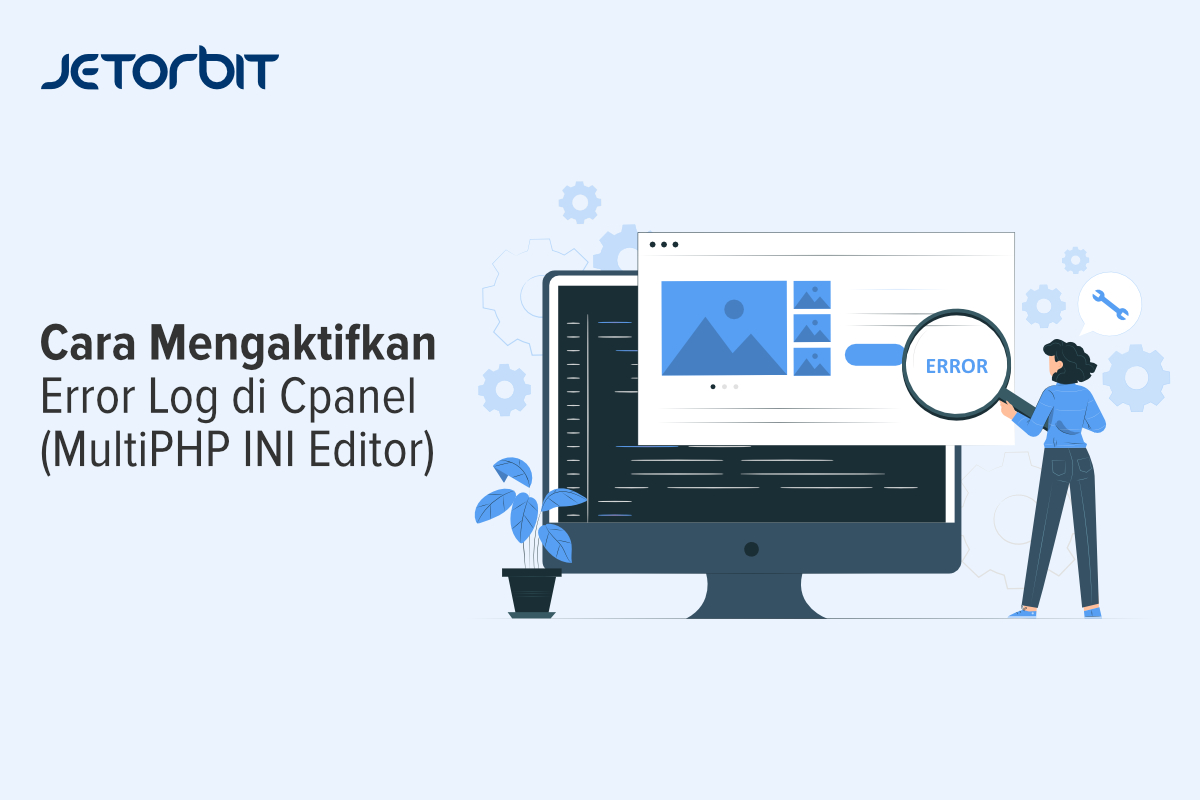Daftar Isi Artikel
ToggleIMUNIFY360 adalah Suite keamanan Komphrehensif untuk Web Server linux. Antivirus, Firewall, WAF, Lapisan Security PHP, Manajemen Patch, Reputasi Domain dengan UI yang mudah dan otomatisasi tingkat lanjut.
Dengan imunify360 ini jika pada hosting anda memiliki virus yang dapat membahayakan server maka secara otomatis akan di blacklist oleh imunify360.
Namun terkadang software imunify ini melakukan bloking pada file-file yang tidak berbahaya, dan menyebabkan ketika anda memasukan file tersebut ke hosting maka secara otomatis file tersebut akan terhapus.
Untuk masalah ini, jika di rasa file tersebut tidak berbahaya maka anda anda dapat melakukan Ignore list, Yakni sebuah fitur Pada imunify360 untuk melakukan ignore pada file yang sebenarnya tidak berbahaya tapi di anggap berbahaya oleh sistem imunify.
Berikut akan kami bahas langkah-langkah Cara Ignore List Imunify360 Untuk Mengijinkan File yang di Blok.
Cara Ignore List Imunify360 Untuk Mengijinkan File yang di Blok
Pada semua paket hosting jetorbit, sudah memiliki Imunify360 yang terinstall pada sistem, jadi Untuk melakukan Ignore List, anda dapat langsung saja login ke cpanel.
1. Login Cpanel
Untuk login pada cpanel Anda bisa mengikuti panduan berikut untuk login pada Cpanel anda cara login ke cpanel.
2. Pilih menu Imunify360
Setelah berhasil login, anda akan mendapati banyak fitur yang tersedia pada cpanel jetorbit. Untuk itu anda dapat memanfaatkan fitur search kemudian ketikan imunify360.
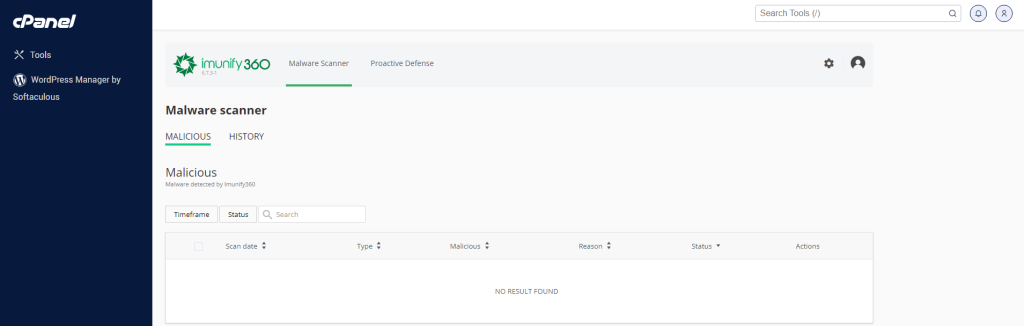
Klik fitur Tersebut.
3. Lakukan Scan Pada File Yang terindikasi Malware
Pada imunify360 di jetorbit, akan melakukan scanner secara otomatis pada saat anda melakukan Upload file pada hosting jetorbit. Jadi ketika Terdeteksi malware maka Akan muncul File dan letak direktori dimana file tersebut berada.
Jika tidak terdeteksi malware maka Akan kosong seperti berikut ini :
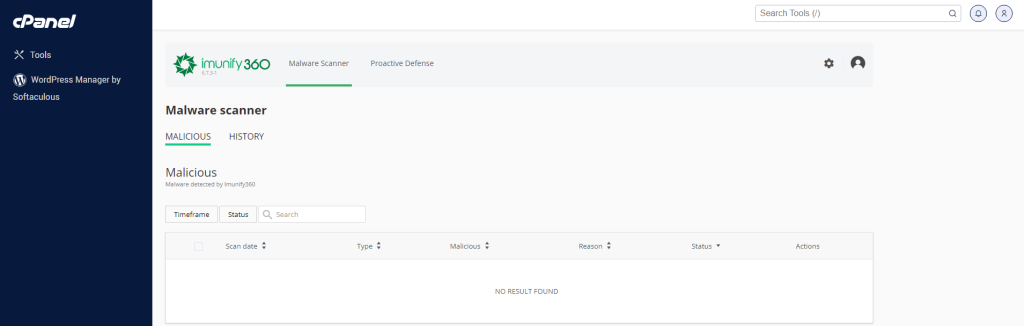
Kemudian anda juga Dapat Mengecek pada fitur Proactive Defense, Fitur ini berguna untuk mengijinkan, Memblokir dan Menghapus File yang terindikasi malware.
Disini kami Mendeteksi adanya 1 file Yang terindikasi malware, walaupun sebetulnya ini bukan lah malware.
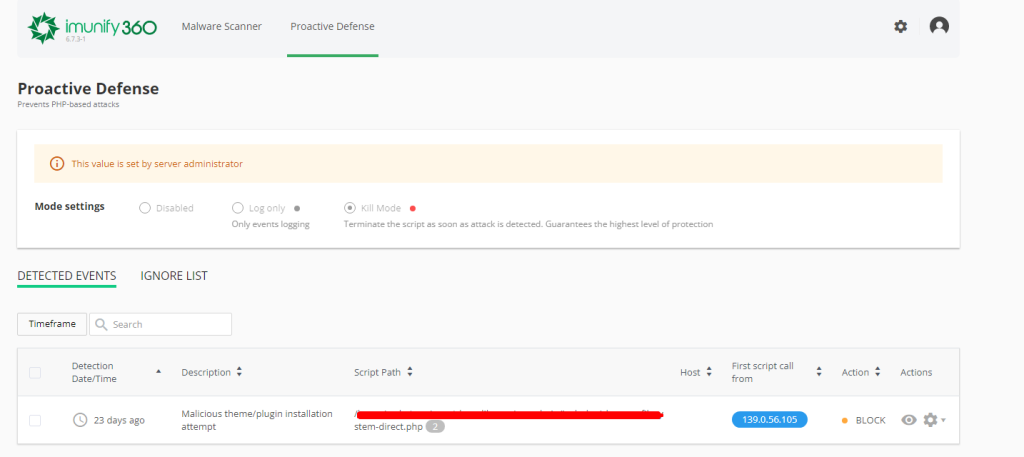
Disini kami akan melakukan Ignore List pada file tersebut.
4. Cara Ignore List Imunify360
Untuk melakukan ignore list, sebetulnya caranya sangatlah mudah, Masih dalam fitur Proactive Defense Klik Tombol Gerigi yang ada di sebelah kanan FIle tersebut.
Kemudian pilih fitur Ignore detected rule for the file Atau Ignore all rules for the file.
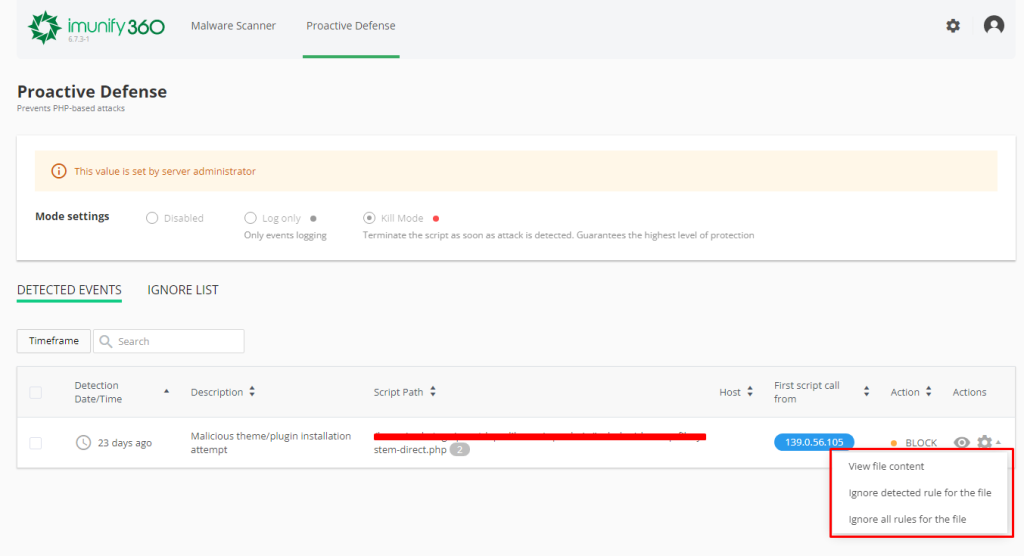
Setelah itu File tersebut tidak akan di blok lagi Oleh sistem imunify360.
Selesai, Ignore List pada Imunify360 Telah berhasil.
Kesimpulan
Dengan melakukan Ignore List Imunify360 anda mengijinkan file yang sebetulnya di anggap malware oleh sistem namun di biarkan saja, jadi berhati-hati ketika melakukan Aksi ini. Karena bisa saja sebetulnya file tersebut benar-benar terisi malware.
Demikian panduan terkait Cara Ignore List Imunify360 Untuk Mengijinkan File yang di Blok, Semoga bermanfaat 🙂
Bermanfaatkah Artikel Ini?
Klik bintang 5 untuk rating!
Rata rata rating 4.8 / 5. Jumlah rate 26
No votes so far! Be the first to rate this post.
We are sorry that this post was not useful for you!
Let us improve this post!
Tell us how we can improve this post?